Introduzione
Quando la barra delle scorciatoie sul tuo MacBook Pro scompare, può interrompere il tuo flusso di lavoro e la tua produttività. Fortunatamente, ci sono diverse soluzioni per affrontare questo problema. La barra delle scorciatoie, anche conosciuta come la Touch Bar, offre accesso rapido a funzioni e strumenti essenziali. Se va persa, risolverlo comporta controlli semplici, soluzioni intermedie e persino passaggi di risoluzione dei problemi avanzati. Questa guida mira ad aiutarti a ripristinare la barra delle scorciatoie e tornare a usare il tuo MacBook Pro in modo efficiente.

Comprendere la Barra delle Scorciatoie sul MacBook Pro
Cos’è la Barra delle Scorciatoie?
La barra delle scorciatoie su un MacBook Pro, comunemente conosciuta come la Touch Bar, è una striscia dinamica e sensibile al tocco posizionata sopra la tastiera. Sostituisce i tradizionali tasti funzione con un display versatile che cambia in base all’applicazione corrente. Fornisce scorciatoie, cursori e pulsanti per varie azioni, migliorando la produttività e l’esperienza dell’utente.
Problemi Comuni con la Barra delle Scorciatoie
Diversi problemi possono influenzare la funzionalità della Touch Bar su un MacBook Pro:
1. La Touch Bar non risponde al tocco.
2. Icone e controlli non appaiono correttamente.
3. L’intera Touch Bar sparisce o non si illumina.
Questi problemi possono variare da piccoli malfunzionamenti del software a guasti hardware più significativi. Comprendere la natura del problema è il primo passo per trovare una soluzione.
Verifiche Iniziali e Soluzioni Semplici
A volte, la soluzione potrebbe essere più semplice di quanto pensi. Ecco alcune verifiche iniziali e soluzioni facili che puoi provare.
Verifica delle Impostazioni delle Preferenze di Sistema
- Apri le Preferenze di Sistema dal menu Apple.
- Vai a ‘Tastiera’.
- Controlla le impostazioni sotto il menu a discesa ‘La Touch Bar mostra’. Assicurati che sia impostata per mostrare i controlli necessari.
Piccole configurazioni errate qui possono causare la scomparsa della Touch Bar o il suo malfunzionamento.
Riavviare il tuo MacBook Pro
Un semplice riavvio può risolvere molti problemi legati al software:
- Fai clic sul menu Apple.
- Seleziona ‘Riavvia’.
- Attendi che il tuo MacBook Pro si riavvii e verifica se la Touch Bar riappare.
Garantire la Compatibilità delle Applicazioni
A volte, alcune app possono interferire con la funzionalità della Touch Bar:
- Chiudi tutte le applicazioni in esecuzione.
- Apri ogni applicazione una per volta per identificare se una specifica app causa il problema.
- Considera di aggiornare o reinstallare eventuali applicazioni problematiche.
Eseguendo questi controlli di base, spesso si possono scoprire soluzioni semplici a problemi comuni della Touch Bar.

Soluzioni Intermedie
Se le verifiche iniziali e le soluzioni semplici non risolvono il problema, considera queste soluzioni di livello intermedio.
Resettare la Touch Bar dal Terminale
Reimpostare la Touch Bar tramite il Terminale può essere utile:
- Apri il Terminale da Applicazioni > Utility.
- Digita il seguente comando e premi Invio: ‘sudo pkill TouchBarServer’;
Attendi che la Touch Bar si ricarichi e verifica se torna funzionante.
Aggiornare macOS e le Applicazioni
Software obsoleti possono causare vari problemi, inclusa una Touch Bar malfunzionante:
- Apri le Preferenze di Sistema.
- Vai a ‘Aggiornamento Software’.
- Installa eventuali aggiornamenti disponibili per macOS.
Analogamente, assicurati che tutte le tue applicazioni siano aggiornate controllando le rispettive impostazioni o visitando l’App Store.
Controllare i Conflitti Software
Alcuni software di terze parti possono entrare in conflitto con la Touch Bar:
- Avvia il tuo MacBook Pro in Modalità Sicura tenendo premuto il tasto Shift durante l’avvio.
- Osserva se la Touch Bar funziona correttamente in Modalità Sicura.
Se la Touch Bar funziona in Modalità Sicura, un’applicazione di terze parti potrebbe provocare il problema. Dovrai identificare e risolvere il software in conflitto.
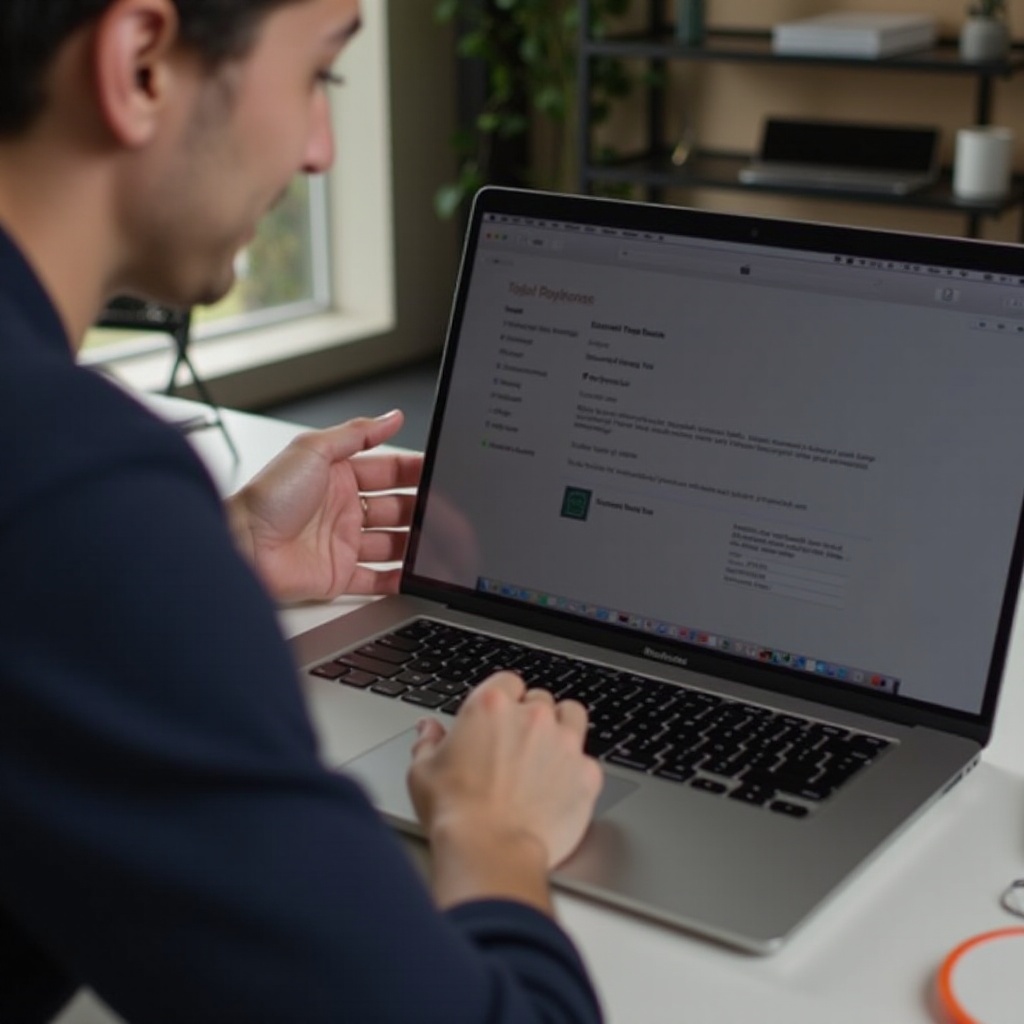
Risoluzione dei Problemi Avanzata
Per problemi persistenti, potrebbero essere necessari metodi di risoluzione dei problemi avanzati.
Reimpostare l’SMC
Il Controller di Gestione del Sistema (SMC) controlla le funzioni di basso livello:
- Spegni il tuo MacBook Pro.
- Premi e tieni premuti Shift + Option + Control + Power per 10 secondi.
- Rilascia tutti i tasti e accendi il tuo MacBook Pro.
Reimpostare la NVRAM
La Memoria Non-Volatile ad Accesso Casuale (NVRAM) memorizza impostazioni essenziali:
- Spegni il tuo MacBook Pro.
- Premi e tieni premuti Option + Comando + P + R mentre lo accendi.
- Continua a tenere i tasti premuti finché il logo Apple appare e scompare per la seconda volta.
Reinstallare macOS
Reinstallare macOS può aiutare se i file di sistema sono corrotti:
- Riavvia il tuo MacBook Pro e tieni premuti Comando + R per entrare in Modalità Recupero.
- Seleziona ‘Reinstalla macOS’ e segui le istruzioni sullo schermo.
Reinstallare macOS non influisce sui tuoi file, ma è consigliabile eseguire un backup dei dati importanti in anticipo.
Quando Cercare Aiuto Professionale
La risoluzione dei problemi avanzata non risolve il problema? Potrebbe essere il momento di cercare assistenza professionale.
Identificare Problemi Hardware
Problemi persistenti potrebbero indicare un guasto hardware. In tali casi, la Touch Bar potrebbe necessitare di riparazione o sostituzione.
Contattare il Supporto Apple
Se sospetti un problema hardware, o se le soluzioni software non hanno funzionato, contatta il Supporto Apple. Possono diagnosticare e risolvere i problemi hardware, assicurando il corretto funzionamento della Touch Bar del tuo MacBook Pro.
Conclusione
La Touch Bar sul tuo MacBook Pro è una funzione significativa pensata per migliorare la tua esperienza utente. Quando scompare, può essere scomodo, ma con i passaggi giusti, di solito puoi risolvere il problema. Dai controlli semplici alle regolazioni delle impostazioni fino alle tecniche avanzate di risoluzione dei problemi, questa guida ha fornito un approccio completo per risolvere il problema. Se tutto il resto fallisce, cercare assistenza professionale garantisce che eventuali problemi hardware sottostanti possano essere diagnosticati e riparati.
Domande Frequenti
Come posso riavviare la Touch Bar sul mio MacBook Pro?
Riavviare la Touch Bar è semplice: Apri il Terminale e digita il comando ‘sudo pkill TouchBarServer’. Questo dovrebbe ricaricare la Touch Bar.
Cosa devo fare se la Touch Bar continua a scomparire?
Se la Touch Bar continua a scomparire, controlla le Preferenze di Sistema, assicurati che tutte le applicazioni e macOS siano aggiornati, e considera di eseguire passaggi di risoluzione dei problemi intermedi o avanzati.
Un aggiornamento software può risolvere il problema della Touch Bar mancante?
Sì, un aggiornamento software può spesso risolvere i problemi della Touch Bar. Assicurati che sia il tuo macOS che le applicazioni siano aggiornati per prevenire conflitti software e anomalie.
